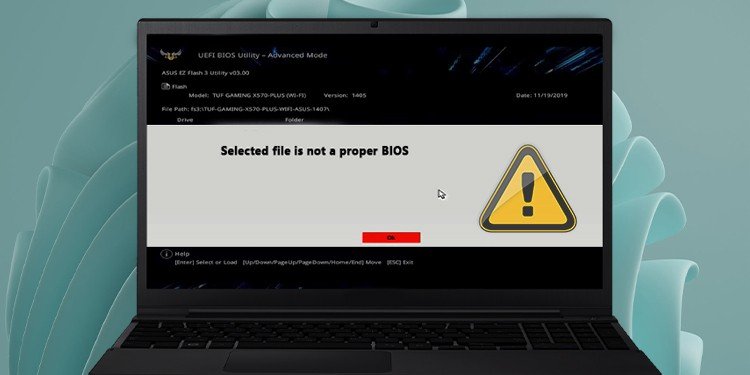So verbinden Sie Ring erneut mit Wi-Fi
Ohne eine Internetverbindung funktioniert Ihr Ring-Gerät nicht ordnungsgemäß. Fast alles, was Sie anzeigen, anpassen oder speichern können, hängt von dieser Verbindung ab, um die Übertragung von Informationen vom Gerät selbst auf Ihr Mobiltelefon zu erleichtern.
Wenn die Wi-Fi-Verbindung auf einem Ring-Gerät nicht mehr funktioniert, können Sie es ohne viel Aufwand wieder verbinden und zu Ihrer normalen Routine zurückkehren.
Wie verbindet sich der Ring mit Wi-Fi?
Das Ring-Gerät selbst verbindet sich drahtlos mit Ihrem Router. Das gleiche Signal, das der Rest des Hauses verwendet, wird auch von Ring verwendet. Während der Ersteinrichtung des Geräts sollten Sie Schritte unternommen haben, um es über Ihr Telefon, die Ring-App und wahrscheinlich die Setup-Taste auf dem Gerät zu verbinden – je nachdem, welches Ring-Gerät Sie verwenden.
So verbinden Sie Ring erneut mit Wi-Fi
Um Ring wieder mit Wi-Fi zu verbinden, öffnen Sie einfach die App und passen Sie dort die Einstellungen an.
- Öffnen Sie die Ring-App.
- Tippen Sie auf die Menüschaltfläche in der oberen linken Ecke.
- Wählen Geräte.
- Wählen Sie das Gerät aus, das Sie erneut verbinden möchten.
- Wählen Gerätezustand.
- Wählen Erneute Verbindung mit Wi-Fi.

Sobald Sie wieder verbunden sind, testen Sie die Verbindung und prüfen Sie, ob das Gerät funktioniert. Unabhängig davon, ob dies der Fall ist oder nicht, ist die Überprüfung der Stärke der drahtlosen Verbindung zwischen Ihrem Router und dem Ring-Gerät ein guter nächster Schritt.
- Öffnen Sie die Ring-App.
- Tippen Sie auf die Menüschaltfläche in der oberen linken Ecke.
- Wählen Geräte.
- Wählen Sie das Gerät aus, das Sie erneut verbinden möchten.
- Wählen Gerätezustand.
- Dein Signalstärke wird unter Netzwerk aufgeführt.
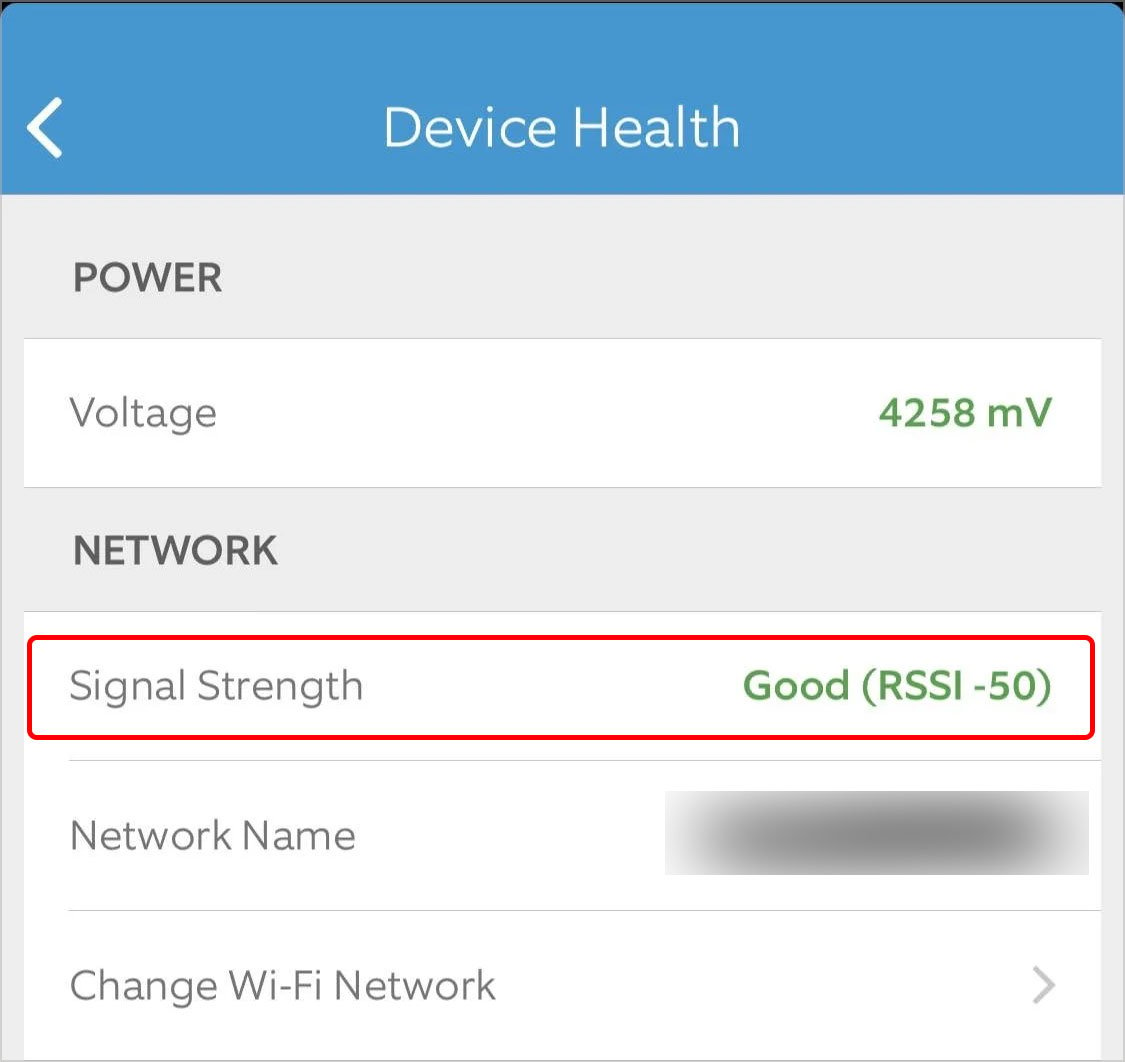
Wenn Ihre Netzwerkstärke nicht gut ist, kann dies die Probleme mit der drahtlosen Verbindung erklären, die mit dem Ring-Gerät auftreten.
So ändern Sie Wi-Fi an der Klingel
Wenn Sie Ihr Wi-Fi-Netzwerk ändern möchten, ist dies dem erneuten Verbinden sehr ähnlich. Wichtig ist, zu wissen, mit welchem Wi-Fi-Netzwerk Sie die Türklingel verbinden möchten.
- Öffnen Sie die Ring-App.
- Tippen Sie auf die Menüschaltfläche in der oberen linken Ecke.
- Wählen Geräte.
- Wählen Sie das Gerät aus, das Sie erneut verbinden möchten.
- Wählen Gerätezustand.
- Wählen Wi-Fi-Netzwerk ändern.
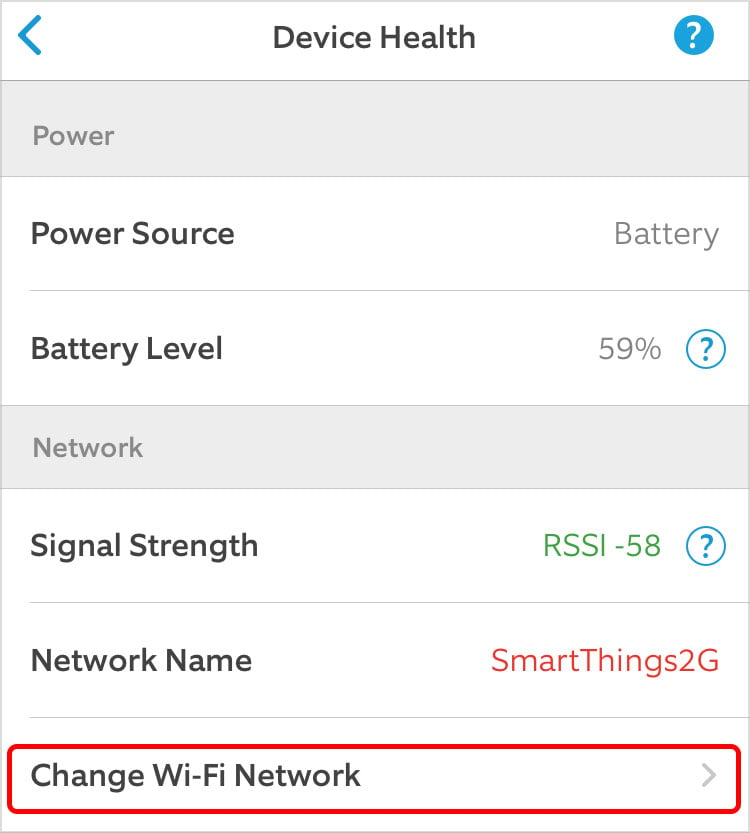
- Gehen Sie zur Klingel des Rings.
- Entfernen Sie ggf. die Frontplatte. Die Methode für den Zugriff auf die Setup-Taste variiert je nachdem, welche Türklingel Sie haben.
- Halten Sie die Setup-Taste gedrückt, bis die Klingel-Türklingel in den Setup-Modus wechselt.
- Öffnen Sie die drahtlosen Netzwerke auf Ihrem Telefon.
- Wählen Sie das Ring-Netzwerk aus, das aufgelistet wird. Dies wird nur während des Setups angezeigt.
- Presse Fortsetzen.
- Folgen Sie den Schritten, um eine Verbindung zu Ihrem bevorzugten WLAN-Netzwerk herzustellen.
Jetzt verwendet Ihre Ring Doorbell das neue Netzwerk, das Sie ausgewählt haben, anstatt das in der Vergangenheit.
Leider gibt es keine Möglichkeit, eine Verbindung mit einem anderen Netzwerk herzustellen, ohne den Einrichtungsprozess zu durchlaufen. Die meisten Ring Doorbells sind etwas schwierig in den Setup-Modus zu wechseln, da Sie die Frontplatte entfernen müssen. Stellen Sie nur sicher, dass Sie den richtigen Schraubendreher verwenden.
Fehlerbehebung bei der Ring Wi-Fi-Verbindung
Wenn Sie auf Ihrem Ring-Gerät keine Verbindung zu einem drahtlosen Netzwerk herstellen können, gibt es eine Reihe von Korrekturen, die Ihnen beim Herstellen der Verbindung helfen können. Einige sind ziemlich einfach, während andere Dinge in Ihrem Haus bewegen müssen. Sie müssen sie nicht alle ausprobieren – versuchen Sie einfach diejenigen, von denen Sie glauben, dass sie für Ihr Setup am besten geeignet sind.
Überprüfen Sie die Akkulaufzeit Ihres Rings
Ringgeräte sind nicht immer fest mit dem Stromnetz Ihres Hauses verbunden. Selbst wenn dies der Fall ist, kann der Strom ausfallen oder eine Sicherung kann durchbrennen, wodurch das Gerät getrennt wird. Wenn das Gerät nicht mit Strom versorgt wird oder der Akku schwach ist, funktioniert die Verbindung zum drahtlosen Netzwerk möglicherweise nicht so gut.
Sie können die Akkulaufzeit des Geräts in Ihrer Ring-App überprüfen. Wenn Sie eine Ring-Türklingel verwenden, stellen Sie sicher, dass Sie die buTTON , um die Akkulaufzeit vor der Überprüfung zu aktualisieren.
- Öffnen Sie die Ring-App.
- Drücken Sie die Menütaste oben links in der App.
- Klopfen Geräte.
- Wählen Sie das Gerät aus, das Sie verwalten.
- Schauen Sie unter Akkustand um zu sehen, wie viel es hat.

Wenn der Akku schwach ist, müssen Sie ihn aufladen. Manchmal kann das Aufladen eines Ring-Geräts ein kleiner Prozess sein. Zum Beispiel müssen Sie bei den Türklingeln die Abdeckung entfernen, die Batterie oder das gesamte Gerät je nach Modell herausnehmen und dann stundenlang aufladen, bis der Akku voll ist.
Setzen Sie den Router und das Modem zurück.

Wenn Sie Probleme beim Herstellen einer Verbindung haben oder eine unerwartet schwache Verbindung feststellen, sollten Sie den Router und das Modem erneut anschließen.
- Trennen Sie das Modem und den Router vom Stromnetz. Sie möchten sie vollständig von der Stromversorgung trennen.
- Warten Sie einige Minuten, während die Geräte nicht angeschlossen sind.
- Schließen Sie das Modem wieder an die Steckdose an, und warten Sie, bis alle Lichter aufleuchten. Geben Sie ihm ein paar Minuten. Sie möchten, dass es vollständig mit dem Netzwerk verbunden ist, bevor Sie den Router hinzufügen.
- Schließen Sie den Router wieder an. Warten Sie, bis alle Lichter aufleuchten, damit Sie erkennen können, dass das Signal funktioniert.
- Überprüfen Sie auf Ihrem PC oder Telefon mit einem Geschwindigkeitstest, ob Ihr Upload, Download und Ping wie erwartet sind.
Ring schlägt mindestens 2 MB Download- und Upload-Geschwindigkeit vor, damit ihre Geräte ordnungsgemäß funktionieren. Wenn Sie eine sehr langsame Verbindung haben, erhalten Sie möglicherweise nicht genug für die ordnungsgemäße Funktionalität. Sprechen Sie mit Ihrem ISP, wenn Sie ständig langsamere Geschwindigkeiten sehen, um zu überprüfen, ob Sie ein Upgrade durchführen können.
Überprüfen Sie Ihren Wireless-Typ
Wenn Sie ein 5-GHz-Netzwerk verwenden, Ihr Ring-Gerät jedoch nur 2,4-GHz-Verbindungen unterstützt, kann dies der Grund sein, warum keine Verbindung hergestellt wird. Mit den meisten Routern mit einem 5-GHz-Band können Sie auch ein Netzwerk auf dem unteren Band betreiben. Versuchen Sie, zu diesem Netzwerk zu wechseln, wenn Sie das drahtlose Netzwerk des Rings ändern.
Ändern der Konfiguration
Ein weiteres Problem kann sein, wie die Dinge in Ihrem Zuhause positioniert sind. Das drahtlose Signal verschlechtert sich, je weiter es von der Quelle entfernt ist. Wenn etwas wie ein Ring-Gerät weit vom Router selbst entfernt ist, erhält es möglicherweise kein so hochwertiges Signal, als wenn sie näher beieinander wären.
Ein weiteres Problem ist, dass bestimmte physische Barrieren verhindern können, dass das Signal so deutlich wie möglich eingeht. Zum Beispiel können feste Wände aus Metall, Stein, Holz oder anderen Materialien Ihr Signal blockieren oder schwächen. Wenn sich zu viele davon zwischen Ihrem Ring-Gerät und Ihrem Router befinden, sollten Sie den Standort des Routers wechseln.
Eine weitere Überlegung ist, wo Sie den Router platzieren. Ring berichtet, dass viele Menschen Schwierigkeiten haben, wenn der Router in einem Schrank oder hinter einer Couch platziert wird. Aus irgendeinem Grund können diese beiden Platzierungen die Verbindung des Rings erschweren. Wenn Sie ein solches Setup haben, ändern Sie es und Sie sehen möglicherweise eine Verstärkung Ihres Signals.
Signalverstärkung hinzufügen
Wenn Sie Dinge verschoben und Ihren Router zurückgesetzt haben, aber immer noch nicht das gewünschte Signal erhalten, versuchen Sie, eine Signalverstärkung hinzuzufügen. Sie können einen Mesh-Router erhalten, der hilft, das Signal gleichmäßiger in Ihrem Haus zu verteilen. Es kann Ihnen helfen, ein besseres drahtloses Signal in Bereichen zu erhalten, in denen Sie zuvor nicht konnten.
Eine weitere Option ist der Ring Chime Pro. Zusätzlich zu anderen Funktionen hilft es, Ihr drahtloses Signal zu erweitern und kann dazu beitragen, dass sich Ihr Ring auf funktionalere Weise mit dem drahtlosen Netzwerk verbindet.
Berücksichtigen Sie Ihr Passwort
Manchmal kann ein drahtloses Kennwort, das Sonderzeichen enthält, verhindern, dass das Gerät eine ordnungsgemäße Verbindung herstellt. Wenn Ihr drahtloses Passwort eines davon enthält, ändern Sie es in etwas ohne sie. Versuchen Sie dann, das Gerät erneut mit dem drahtlosen Netzwerk zu verbinden, sobald das Kennwort aktualisiert wurde.